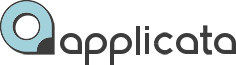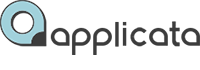ВСЕ УРОКИ В TELEGRAM
ВСЕ УРОКИ В TELEGRAM
Обучение без ограничений!
Получите полное обучение 3D-визуализации с доступом ко всем курсам и обновлениям без временных ограничений. Уже четыре года студенты учатся 3Ds Max и Corona Render в удобное время.
Текстурирование стен в Corona Render
Текстурирование стен в 3Ds Max и Corona Render.
Модификатор UVW Map
В современных интерьерах очень часто применяется большое количество различных материалов на поверхностях стен одного помещения, причем эти материалы могут кардинально отличаться друг от друга своими свойствами (кирпич, декоративная штукатурка, обои, покраска и т.п.), и на каждую стену или часть стены проектируется свой. В этом уроке мы рассмотрим основной способ текстурирования стен который используется в нашей студии.
Текстурирование стен в 3Ds Max и Corona Render.
Модификатор UVW Map
Модификатор UVW Map
В современных интерьерах очень часто применяется большое количество различных материалов на поверхностях стен одного помещения, причем эти материалы могут кардинально отличаться друг от друга своими свойствами (кирпич, декоративная штукатурка, обои, покраска и т.п.), и на каждую стену или часть стены проектируется свой. В этом уроке мы рассмотрим основной способ текстурирования стен который используется в нашей студии.
О создании материалов в Сorona Render можно подробно узнать в двух уроках:
Скачать материалы к уроку
Все текстуры, материалы и сцены используемые в уроке вы можете скачать в бесплатном курсе
ТАЙМ-КОД ВИДЕО ПО УРОКУ:
ТАЙМ-КОД ВИДЕО ПО УРОКУ:
- 00:00 - Подготовка
- 00:45 - Обои
- 02:45 - Белая краска
- 07:45 - Зеленая краска
- 08:39 - Декоративная штукатурка
- 12:52 - Кирпич
- 19:33 - Бетон
- 23:28 - Разные материалы на поверхностях стен. Multi/Sub-Object
Онлайн-курс по 3D визуализации интерьера в
3Ds Max 2024 и Corona Render 12.2 для начинающих
3Ds Max 2024 и Corona Render 12.2 для начинающих
Модификатор UVW Map
Модификатор UVW Map
UVW Map - это модификатор, который позволяет назначить объекту проекционные координаты для последующего наложения текстурных карт и управления их расположением на объекте.
В свиток модификаторов стен помещения добавим UVW Map – в окнах проекций вокруг выделенного объекта появится оранжевый габаритный «контейнер» в виде сетки, который называется Gizmo, отображающий тип проецирования координат и его размеры.
В свиток модификаторов стен помещения добавим UVW Map – в окнах проекций вокруг выделенного объекта появится оранжевый габаритный «контейнер» в виде сетки, который называется Gizmo, отображающий тип проецирования координат и его размеры.
- Mapping - существует семь типов проекции текстур, соответствующих нескольким основным геометрическим формам. Наиболее часто используемым является Box (кубический), так как стены больше всего похожи на четырехгранную призму, остальные применяются значительно реже.
- С помощью настройки значений счетчиков Length (длина), Width (ширина) и Height (высота) можно указать размеры накладываемой текстуры.
- U Tile, V Tile, W Tile (tile – плитка) – задает число повторений текстуры по каждой из осей. Включение/выключение флажков Flip (перевернуть) обеспечит зеркальное отображение текстуры по соответствующей оси координат.
Как уже упоминалось, модификатор UVW Map имеет изменяемую сетку Gizmo, которая не только отображает габариты действия модификатора и его форму, показывая, как именно текстура проецируется на объект, но и позволяет управлять её положением, поворотом и масштабом при помощи стандартных инструментов перемещения, поворота и масштаба. Таким образом, текстуру на объекте можно модифицировать при помощи стандартных инструментов на подуровне Gizmo модификатора UVW Map.
Если размерность текстур разная, то каждой стене или её участку можно назначить свой отдельный модификатор UVW Map, выделив отдельные полигоны и применив его к ним, эту процедуру можно повторять несколько раз: поочередно накладывая модификатор Edit Poly, выделяя новые полигоны и применяя к ним UVW Map.
Если размерность текстур разная, то каждой стене или её участку можно назначить свой отдельный модификатор UVW Map, выделив отдельные полигоны и применив его к ним, эту процедуру можно повторять несколько раз: поочередно накладывая модификатор Edit Poly, выделяя новые полигоны и применяя к ним UVW Map.
~
Текстурирование стен помещения
Текстурирование стен помещения
В объемном моделировании достаточно неудобно разделять части стен на отдельные элементы, чтобы к каждому применить свой материал, куда эргономичней работать с цельным объектом, а для этого необходимо создать специальный «контейнер» с множеством материалов. Таким «контейнером» послужит стандартный материал Multi/Sub-Object.
Онлайн-курс 3D визуализации интерьера
в 3Ds MAX и Corona Render
в 3Ds MAX и Corona Render
- Для его создания открываем Material Editor (кнопка М на клавиатуре) → выбираем свободный слот → нажимаем кнопку Get Material (назначить материал) → в появившемся окне Material/Map Browser выбираем пункт Materials → Standart → Multi/Sub-Object (многокомпонентный материал)
- Назначаем его модели стен, перетащив из ячейки на объект в окне проекции, или используя кнопку Assign Material to Selection, предварительно выделив объект во вьюпорте.
- После преобразования материала в Material Editor появляются параметры как на картинке справа: внутри одного материала создаются слоты сразу для десяти материалов (это значение стоит по умолчанию). Такое количество не нужно на данном этапе, поэтому изменяем этот параметр: нажимаем на кнопку Set Number и в появившемся окне указываем необходимое число, для примера текстурирования стен укажем число четыре.
- Создаем все необходимые материалы для текстурирования стен и перетаскиваем в каждую из ячеек Multi/Sub-Object свой материал, обязательно зависимым типом копирования Instance .
- Каждый суб-материал имеет свой порядковый номер (ID – идентификатор), который необходимо будет указать в параметрах модификатора Edit Poly модели стен, чтобы каждая из них получила необходимую текстуру.
- Выделяем стены помещения и переходим в Edit Poly → в параметрах Selection выбираем подуровень редактирования объектов Polygon → выделяем те полигоны стен, которым хотим назначить какой-то один конкретный материал (для удобства выделения можно поставить флажок By Angle, что позволит выделить все полигоны стены, расположенные в одной плоскости, одновременно)
- Далее в свитке параметров Polygon: Material IDs (идентификаторы материала) и в поле Set ID (установить идентификатор) вводим число, которое соответствует номеру нужного суб-материала (см. выше) → нажимаем Enter. Таким образом, всем выделенным полигонам назначается материал с заданным идентификатором (например, ID – 2).
- Повторяя перечисленные действия необходимо присвоить всем полигонам соответствующие идентификаторы, а следовательно, и назначить материалы.
- Так как всем стенам назначается только один Multi/Sub-Object с материалами в нем, а у каждого суб-материала собственные текстуры со своими габаритами и соотношениями сторон, то размер каждой текстуры лучше контролировать в Material Editor, а не при помощи рассмотренного выше модификатора UVW Map.
- Назначаем стенам моди-фикатор UVW Map → выбираем тип проекции текстуры (Mapping) Box → ставим флажок напротив пункта Real-World Map Size (реальный размер текстуры). Теперь UVW Map не будет управлять размером текстуры.
- В Material Editor в настройках каждой текстуры Bitmap всех суб-материалов (везде, где использованы растровые изображения) необходимо также поставить флажок напротив пункта Real-World Map Scale и ввести размеры текстуры в полях Size. Размеры текстуры зависят от размера исходного изображения, соотношения его сторон и самого рисунка – необходимо задать такие значения, при которых текстуры выглядели бы реально и сомасштабно. Чтобы текстуры отображались во вьюорте нужно нажать кноку Show Shaded Material in Viewport.
- Так как всем стенам назначается только один Multi/Sub-Object с материалами в нем, а у каждого суб-материала собственные текстуры со своими габаритами и соотношениями сторон, то размер каждой текстуры лучше контролировать в Material Editor, а не при помощи рассмотренного выше модификатора UVW Map.
- Назначаем стенам моди-фикатор UVW Map → выбираем тип проекции текстуры (Mapping) Box → ставим флажок напротив пункта Real-World Map Size (реальный размер текстуры). Теперь UVW Map не будет управлять размером текстуры.
- В Material Editor в настройках каждой текстуры Bitmap всех суб-материалов (везде, где использованы растровые изображения) необходимо также поставить флажок напротив пункта Real-World Map Scale и ввести размеры текстуры в полях Size. Размеры текстуры зависят от размера исходного изображения, соотношения его сторон и самого рисунка – необходимо задать такие значения, при которых текстуры выглядели бы реально и сомасштабно. Чтобы текстуры отображались во вьюорте нужно нажать кноку Show Shaded Material in Viewport.
После всех действий и манипуляций должен получится следующий результат номерами помечены соответсвующие суб-материалы Multi/Sub-Object, назначенные стенам интерьера.
Крупные онлайн-курсы
Крупные онлайн-курсы
- Онлайн-курс 3D визуализации интерьера для начинающих
- Онлайн-курс по 3D визуализации экстерьера в 3Ds MAX и Corona Render
- Онлайн-курс 3D визуализации интерьера в 3Ds MAX и Corona Render